データベースパスワードは、Wordpressの構成ファイルの一つの「wp-config.php」というファイルに記載されています。データベースの名前も同様にこちらのファイルに記載されていますので、そちらのファイル情報を確認します。
今回はさくらインターネットのファイルマネージャーを利用する方法をご案内します。
ファイルをダウンロード
FTPソフト等で該当するファイルをダウンロードして確認してください。
今回はさくらインターネットのファイルマネージャーからの確認方法を記載します。
<Webサイト/データ>→<ファイルマネージャー>を開きます
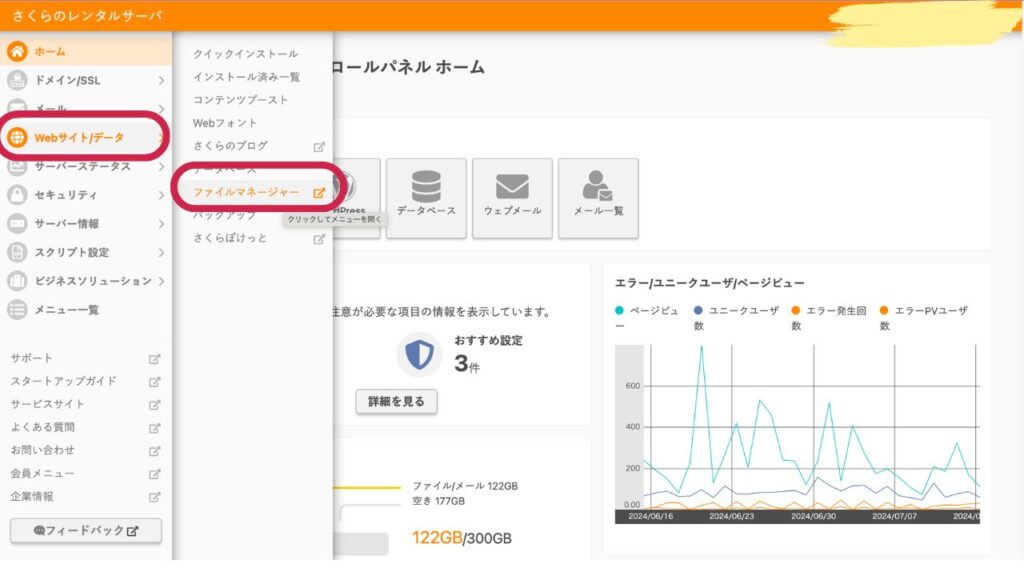
ファイルマネージャーが開くと、左側にフォルダ一覧、右側に該当するフォルダ内のファイル一覧が表示します。この画像は該当するwordpressフォルダをクリックし、右側にその構成ファイルの一覧を表示した状態です。
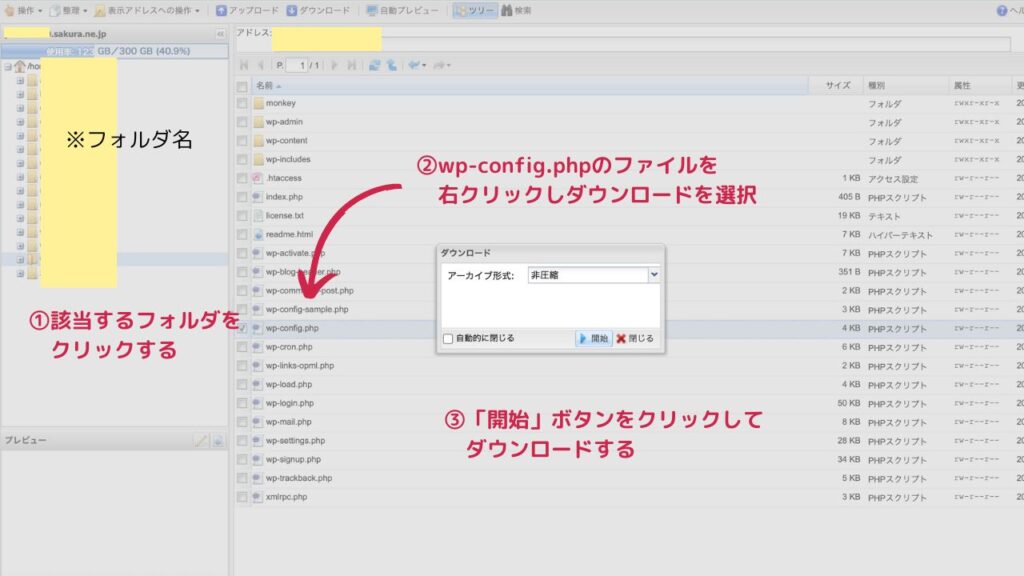
- 該当するwordpressが保存されたフォルダをクリックします。
- ファイル一覧から「wp-config.php」を探し、右クリックメニューを表示し、その中から「ダウンロード」を選択します。
- ダウンロードのボックスが表示されたら「開始」ボタンをクリックします
ブラウザ(今回はGoogle Chromeを利用しています)の右上のダウンロードボタンをクリックしてダウンロード一覧が表示されるので、その中から「wp-config.php」をメモ帳等のテキストが確認できるで開きます。
ダウンロードしたファイルの確認
ダウンロードしたファイルはテキストエディタで開きますが、一部を抜粋しています。
データベース名、データベースのユーザー名、データベースのパスワードはそれぞれ以下の部分で確認することができます。
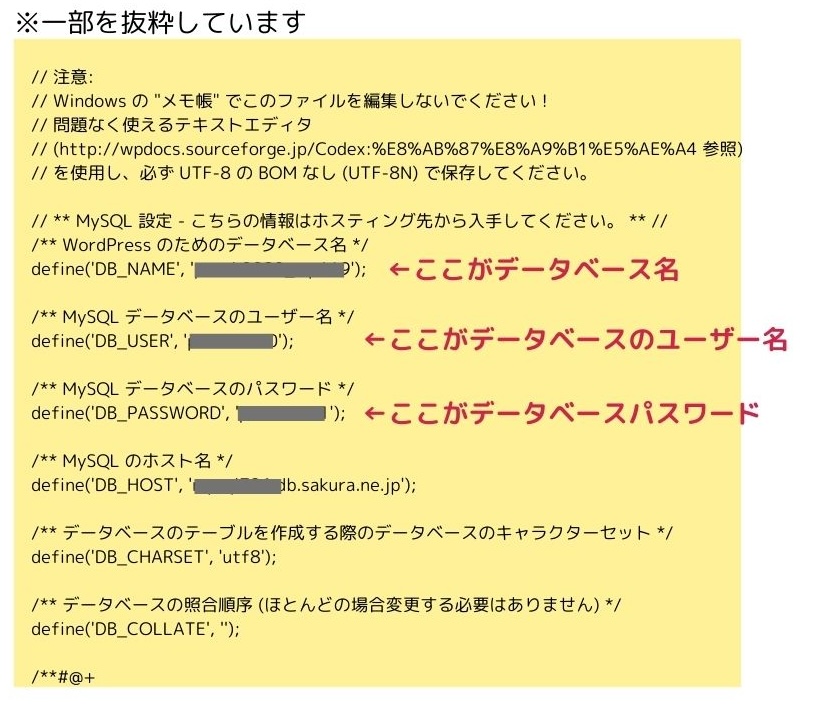
ダウンロードしたファイルは、情報を確認したら削除をお勧めします。
このファイルはデータベースへのアクセスが書かれた重要事項になります。Wordpressのファイルのバックアップの意味でをPCにファイルをダウンロードした場合は保管してください。ですが、今回のように確認のためにこのファイルだけをダウンロードしたのでしたら、削除でいいと思います。
※あとから何のファイルだったかわからなくなる初心者の方が多くいらっしゃいました。
まとめ
今回はさくらインターネットのファイルマネージャーを利用した方法をご案内しました。ご利用になっているサーバーとは手順は違うと思いますが、ダウンロードしたファイルの内容は、共通です。
WordPressのデータベースパスワードは、わからなくなってしまうことが多いようです。
ログインのユーザー名とパスワードと合わせて、もしもの時に重要な情報になるので必ず控えておくことをお勧めします。


